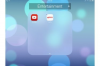クラッシュレポートは、障害のあるiPhoneまたはアプリのトラブルシューティングに役立ちます。
画像クレジット: ジャスティンサリバン/ゲッティイメージズニュース/ゲッティイメージズ
iPhoneまたはそのアプリケーションのいずれかが誤動作すると、クラッシュレポートが生成され、デバイスに保存されます。通常は、CRASH、PLIST、またはLOGファイルとして保存されます。 これらのレポートは比較的小さく、数日ごとに新しいクラッシュログに置き換えられるため、デバイスで消費されるスペースやリソースについて心配する必要はありません。 とは言うものの、iTunes同期はデバイスからクラッシュレポートを消去し、後で参照できるようにそれらをコンピュータにコピーすることができます。 コンピュータに蓄積されたiPhoneのクラッシュログは、時間の経過とともに大幅に増加する可能性があるため、定期的に削除することがより重要です。
iPhoneからクラッシュログを削除する
ステップ1
iPhoneの[設定]をタップしてから、[一般]をタップします。 次に、[バージョン情報]、[診断と診断]の順に選択します。 「使用状況」および「診断および使用状況データ」。ログに記録されたクラッシュ、使用状況、および診断レポートのリストを確認します。 端末。 個々のアイテムの詳細を確認したい場合は、それをタップします。
今日のビデオ
ステップ2
コンピュータでiTunesを起動します。 次に、付属のUSBケーブルを使用してiPhoneを接続します。 左側のサイドバーの[デバイス]でiPhoneの名前を選択します。
ステップ3
デスクトップの画面の右下隅にある[同期]をクリックします。 同期プロセスが開始され、いくつかのステップが進みます。 メインペインのナビゲーションバーの上の領域で進行状況を確認できます。
ステップ4
iPhoneの[診断と使用状況データ]画面に戻ります。 すべてではないにしても、ほとんどの以前にログに記録されたアイテムが表示されなくなり、同期中にコンピューターにコピーされ、デバイスから消去されたことがわかります。
PCからクラッシュログを消去する
ステップ1
コンピューターでファイルエクスプローラーを開きます。 アドレスバーに「%APPDATA%」と入力し、「Enter」を押します。
ステップ2
Apple Computer \ Logs \ CrashReporter \ MobileDevice \ YourIPhoneNameに移動します。 以前に同期されたクラッシュログファイルのリストが表示されます。
ステップ3
ファイルディレクトリ内にカーソルを置き、「Ctrl-A」を押してすべてのファイルを選択します。 または、Ctrlキーを押しながら[ファイルのみを選択]をクリックし、[削除]を押してファイルを消去します。
ヒント
PCでのiPhoneのクラッシュレポートのフルパスアドレスは、C:\ Users \ YourUserName \ AppData \ Roaming \ AppleComputer \ Logs \ CrashReporter \ MobileDevice \ YourIPhoneNameです。
同じ手順に従って、Macからクラッシュレポートを削除します。 ファイルにアクセスするには、Finderを開きます。 「Option」キーを押しながらメニューから「Go」を選択して、ライブラリディレクトリを表示します。 [フォルダに移動]をクリックして、ダイアログボックスに「〜/ Library / Logs / CrashReporter / MobileDevice / YouriPhoneName」と入力するか、コピーして貼り付けます。
許可を得て、クラッシュログは匿名でAppleおよびiPhoneアプリ開発者に送信され、製品やソフトウェアの改善に役立てられます。 クラッシュレポートでiPhoneのリソースを使用したくない場合、またはプライバシーの問題が心配な場合は、それらを共有しないでください。 「設定|」をタップします 一般| について| 診断と使用法| 送信しないでください。」
警告
この記事の情報は、Windows8.1またはOSXMavericksを実行しているPCに適用されます。 他のバージョンや製品によって若干または大幅に異なる場合があります。